【canvas系列】用canvas实现一个colorpicker(类似PS的颜色选择器)
每个浏览器都有自己的特点,比如今天要做的colorpicker就是,一千个浏览器,一千个哈姆雷特,一千个colorpicker。今天canvas系列就用canvas做一个colorpicker。
**********************************************************************
效果图和demo
突然翻到了之前用js和dom写的一个colorpicker,比较挫,扔张图就好(old)
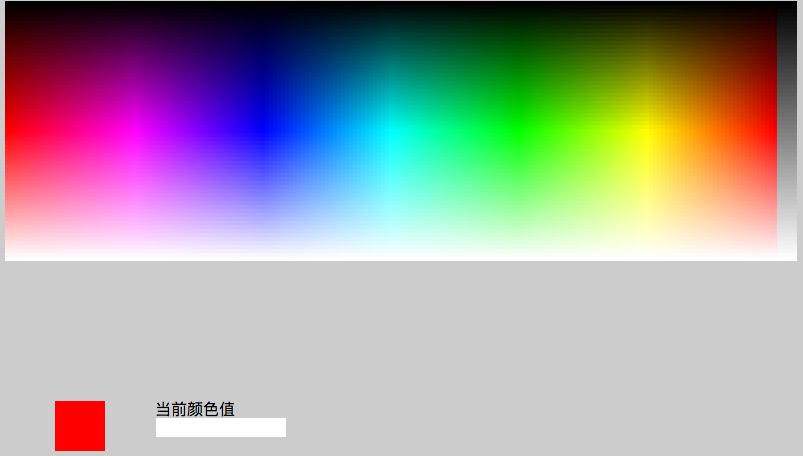
这个真的很挫,性能很差,因为每一个可选的颜色值都是一个dom,如果要实现256*256,那浏览器就爆了~~~~~
好,回到今天的demo(new)
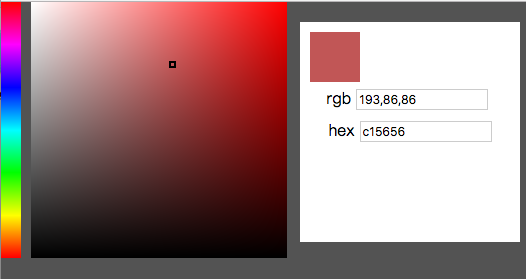
demo链接: https://win7killer.github.io/demo_set/html_demo/canvas/can_ps/color_picker.html
没错,就是照着PS的颜色选择器的样子仿的。
**********************************************************************
实现
首先我们来看效果图分析怎么做:
1.左侧colorbar
 左侧提供一系列过渡色,不难看出,这个是“红黄绿青蓝紫”这六种颜色,然后加以过渡色处理来的。最后紫色还要过渡回到红色。
左侧提供一系列过渡色,不难看出,这个是“红黄绿青蓝紫”这六种颜色,然后加以过渡色处理来的。最后紫色还要过渡回到红色。
另外换成环状的可能更加好识别,如下图:
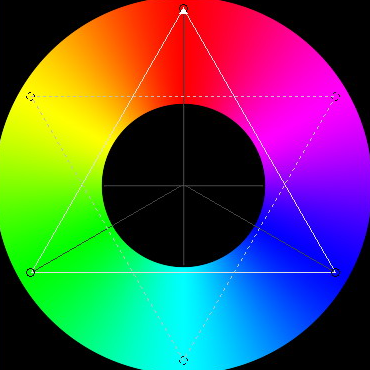
那么,我们就可以用canvas的过渡色来实现左侧这个区域,
代码如下:
function colorBar() {
var gradientBar = ctx.createLinearGradient(0, 0, 0, width);
gradientBar.addColorStop(0, '#f00');
gradientBar.addColorStop(1 / 6, '#f0f');
gradientBar.addColorStop(2 / 6, '#00f');
gradientBar.addColorStop(3 / 6, '#0ff');
gradientBar.addColorStop(4 / 6, '#0f0');
gradientBar.addColorStop(5 / 6, '#ff0');
gradientBar.addColorStop(1, '#f00');
ctx.fillStyle = gradientBar;
ctx.fillRect(0, 0, 20, width);
}
这里涉及到canvas的fillStyle或者strokenStyle的填充对象,可以使用过渡色对象(自己瞎叫的名字),了解更多可以去w3cschool。
2.中间颜色区
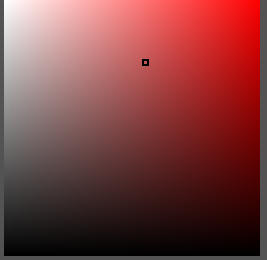
中间这块乍看很简单,再看有点蒙bi,三看才搞清楚怎么搞。
乍看:其实就是左侧选中的那个颜色(比如A),然后进行过渡处理,不还是过渡么。
再看:恩,颜色,然后黑色,白色,三种颜色三个角怎么过渡~~~~(如果有快捷的过渡实现方式请留言告知我,THX)。
三看:那么,拆解一下,比如红色到白色过渡,然后加一层黑色到透明过渡?是滴,就是这么个方案。(我自己之前弯路到了红色到黑色,白色到透明)
那么就是借助两次过渡色的填充,实现中间色块区域。
代码如下:
function colorBox(color) {
// 底色填充,也就是(举例红色)到白色
var gradientBase = ctx.createLinearGradient(30, 0, width + 30, 0);
gradientBase.addColorStop(1, color);
gradientBase.addColorStop(0, 'rgba(255,255,255,1)');
ctx.fillStyle = gradientBase;
ctx.fillRect(30, 0, width, width);
// 第二次填充,黑色到透明
var my_gradient1 = ctx.createLinearGradient(0, 0, 0, width);
my_gradient1.addColorStop(0, 'rgba(0,0,0,0)');
my_gradient1.addColorStop(1, 'rgba(0,0,0,1)');
ctx.fillStyle = my_gradient1;
ctx.fillRect(30, 0, width, width);
}
需要注意,第一次填充,是从横向填充,这时候中间色块的左边已经不是canvas的原点,所以加了偏移量30px
第二次填充纵向,Y轴还是0。
这个在实际应用中要注意。
到这里,左侧canvas绘制的东西就差不多了。
3. 颜色选择事件处理
首先明确交互事件:
选择左侧colorbar(比如#ff0),中间base颜色要跟着变化,右上角也要是对应颜色(#ff0)【这个时候其实也可以得到选择的颜色,可以结束交互】;
选择中间区域的颜色,左侧不变,可以获取到对应的颜色值,结束交互。
最终就是在右侧的dom区域展示所选到的颜色。
canvas中没有dom对象,所以鼠标点击事件要靠鼠标的位置来确定是否进行相应处理。而且我们绘制的不是path对象,也无法使用inpath之类的方法来判断。
点击事件代码:
can.addEventListener('click', function(e) {
var ePos = {
x: e.offsetX || e.layerX,
y: e.offsetY || e.layerY
}
var rgbaStr = '#000';
if (ePos.x >= 0 && ePos.x < 20 && ePos.y >= 0 && ePos.y < width) {
// in
rgbaStr = getRgbaAtPoint(ePos, 'bar');
colorBox('rgba(' + rgbaStr + ')');
} else if (ePos.x >= 30 && ePos.x < 30 + width && ePos.y >= 0 && ePos.y < width) {
rgbaStr = getRgbaAtPoint(ePos, 'box');
} else {
return;
}
outColor(rgbaStr.slice(0, 3).join());
cur.style.left = ePos.x + 'px';
cur.style.top = ePos.y + 'px';
cur.style.outlineColor = (rgbaStr[0] > 256 / 2 || rgbaStr[1] > 256 / 2 || rgbaStr[2] > 256 / 2) ? '#000' : '#fff';
});
其中,getRgbaAtPoint是最终的获取颜色值的方法,需要根据不同的鼠标位置传参来决定选取左侧还是右侧图像
获取颜色就比较简单了,就是拿到对应区域的imageData,然后从颜色数组中获取到对应位置的颜色值即可。
做过canvas像素处理的同学会比较明白,不明白的建议先去把getImageData方法看一看,了解一下
获取颜色代码:
function getRgbaAtPoint(pos, area) {
if (area == 'bar') {
var imgData = ctx.getImageData(0, 0, 20, width);
} else {
var imgData = ctx.getImageData(0, 0, can.width, can.height);
}
var data = imgData.data;
var dataIndex = (pos.y * imgData.width + pos.x) * 4;
return [
data[dataIndex],
data[dataIndex + 1],
data[dataIndex + 2],
(data[dataIndex + 3] / 255).toFixed(2),
];
}
这时候拿到的就是rgba颜色对应的值。
需要注意,最后一个数据时alpha通道,canvas的imageData里是0-255【没记错的话】,而不是我们平常用的0-1,所以要做转换。
颜色输出&转换:
拿到颜色后就可以输出到右侧了。
右侧只是用了rgb三通道,所以取数组前三位就好。
至于hex颜色,则用rgb来转换。
转换代码如下:
function rgb2hex(rgb) {
var aRgb = rgb instanceof Array ? rgb : (rgb.split(',') || [0, 0, 0]);
var temp;
return [
(temp = Number(aRgb[0]).toString(16)).length == 1 ? ('0' + temp) : temp,
(temp = Number(aRgb[1]).toString(16)).length == 1 ? ('0' + temp) : temp,
(temp = Number(aRgb[2]).toString(16)).length == 1 ? ('0' + temp) : temp,
].join('');
}
function hex2rgb(hex) {
if (hex.length == 3) {
hex = hex[0] + hex[0] + hex[1] + hex[1] + hex[2] + hex[2];
}
return [
parseInt(hex[0] + hex[1], 16),
parseInt(hex[2] + hex[3], 16),
parseInt(hex[4] + hex[5], 16),
].join();
}
简单来说,就是10进制与16进制的转换。
有个点,就是rgb的三个值,分别对应的是hex的每两个值,比如rgb(255,0,255)对用到hex则分别是 “ff,00,ff”,综合起来就是“#ff00ff”,可以简写“#f0f”。
额外效果:
中间的颜色选择还有个效果,就是鼠标拖拽到哪里,就选中相应的颜色。
鼠标拖拽事件大家都不陌生,直接上代码,不废话
can.addEventListener('mousedown', function(e) {
var ePos = {
x: e.layerX || e.offsetX,
y: e.layerY || e.offsetY
}
if (ePos.x >= 30 && ePos.x < 30 + width && ePos.y >= 0 && ePos.y < width) {
document.onmousemove = function(e) {
var pos = {
x: e.clientX,
y: e.clientY
}
pos.x = pos.x < 30 ? 30 : pos.x && (pos.x > (30 + width - 1) ? (30 + width - 1) : pos.x);
pos.y = pos.y < 0 ? 0 : pos.y && (pos.y > (width - 1) ? (width - 1) : pos.y);
rgbaStr = getRgbaAtPoint(pos, 'box');
cur.style.left = pos.x + 'px';
cur.style.top = pos.y + 'px';
cur.style.outlineColor = (rgbaStr[0] > 256 / 2 || rgbaStr[1] > 256 / 2 || rgbaStr[2] > 256 / 2) ? '#000' : '#fff';
outColor(rgbaStr.slice(0, 3).join());
};
document.onmouseup = function() {
// outColor(rgbaStr.slice(0, 3).join());
document.onmouseup = document.onmousemove = null;
}
}
});
这样,每段代码拼凑起来,就是整体的架子了,附上最终代码(比较长,折叠了):
<!DOCTYPE html>
<html lang="zh"> <head>
<meta charset="UTF-8">
<meta name="viewport" content="width=device-width, initial-scale=1.0">
<meta http-equiv="X-UA-Compatible" content="ie=edge">
<title>Document</title>
<style>
body {
background: #535353;
padding: 0;
margin: 0;
}
canvas {
cursor: crosshair;
}
#cur {
width: 3px;
height: 3px;
outline: 2px solid #535353;
margin-left: -1px;
margin-top: -1px;
position: absolute;
}
.wrapper {
position: relative;
}
#color_show {
width: 50px;
height: 50px;
background: #f00;
}
.panel {
width: 200px;
height: 200px;
position: fixed;
top: 20px;
right: 20px;
background-color: #fff;
padding: 10px;
text-align: center;
line-height: 2em;
}
</style>
</head> <body>
<div class="wrapper">
<canvas id="canvas" width="600" height="600"></canvas>
<em id="cur"></em>
<div class="panel">
<div id="color_show"></div>
<label>
rgb <input type="text" class="color_input" value="" id="rgb_value">
</label><br>
<label>
hex <input type="text" class="color_input" value="" id="hex_value">
</label>
</div>
</div>
<script>
(function(){
var width = 256;
var can = document.getElementById('canvas');
var ctx = can.getContext('2d');
var curColor = 'rgba(255,0,0,1)';
var cur = document.getElementById('cur');
var rgbValue = document.getElementById('rgb_value');
var hexValue = document.getElementById('hex_value');
var colorShow = document.getElementById('color_show'); var aColorInput = document.getElementsByClassName('color_input'); function colorBar() {
var gradientBar = ctx.createLinearGradient(0, 0, 0, width);
gradientBar.addColorStop(0, '#f00');
gradientBar.addColorStop(1 / 6, '#f0f');
gradientBar.addColorStop(2 / 6, '#00f');
gradientBar.addColorStop(3 / 6, '#0ff');
gradientBar.addColorStop(4 / 6, '#0f0');
gradientBar.addColorStop(5 / 6, '#ff0');
gradientBar.addColorStop(1, '#f00'); ctx.fillStyle = gradientBar;
ctx.fillRect(0, 0, 20, width);
} function rgb2hex(rgb) {
var aRgb = rgb instanceof Array ? rgb : (rgb.split(',') || [0, 0, 0]);
var temp;
return [
(temp = Number(aRgb[0]).toString(16)).length == 1 ? ('0' + temp) : temp,
(temp = Number(aRgb[1]).toString(16)).length == 1 ? ('0' + temp) : temp,
(temp = Number(aRgb[2]).toString(16)).length == 1 ? ('0' + temp) : temp,
].join('');
} function hex2rgb(hex) {
if (hex.length == 3) {
hex = hex[0] + hex[0] + hex[1] + hex[1] + hex[2] + hex[2];
}
return [
parseInt(hex[0] + hex[1], 16),
parseInt(hex[2] + hex[3], 16),
parseInt(hex[4] + hex[5], 16),
].join();
} function putCurDom(color) {
if (/([0-9a-f]{3}|[0-9a-f]{6})/i.test(color)) {
// hex
color = hex2rgb(color);
} else if (color instanceof Array) {
color = color.join(',');
} else if (/\d{1,3}(\,\d{1,3}){2}/i.test(color)) { } else {
return;
}
} function colorBox(color) {
// 底色填充,也就是(举例红色)到白色
var gradientBase = ctx.createLinearGradient(30, 0, width + 30, 0);
gradientBase.addColorStop(1, color);
gradientBase.addColorStop(0, 'rgba(255,255,255,1)');
ctx.fillStyle = gradientBase;
ctx.fillRect(30, 0, width, width);
// 第二次填充,黑色到透明
var my_gradient1 = ctx.createLinearGradient(0, 0, 0, width);
my_gradient1.addColorStop(0, 'rgba(0,0,0,0)');
my_gradient1.addColorStop(1, 'rgba(0,0,0,1)');
ctx.fillStyle = my_gradient1;
ctx.fillRect(30, 0, width, width);
} function init() {
colorBar();
colorBox(curColor);
bind();
} function bind() {
can.addEventListener('click', function(e) {
var ePos = {
x: e.offsetX || e.layerX,
y: e.offsetY || e.layerY
}
var rgbaStr = '#000';
if (ePos.x >= 0 && ePos.x < 20 && ePos.y >= 0 && ePos.y < width) {
// in
rgbaStr = getRgbaAtPoint(ePos, 'bar');
colorBox('rgba(' + rgbaStr + ')');
} else if (ePos.x >= 30 && ePos.x < 30 + width && ePos.y >= 0 && ePos.y < width) {
rgbaStr = getRgbaAtPoint(ePos, 'box');
} else {
return;
}
outColor(rgbaStr.slice(0, 3).join());
cur.style.left = ePos.x + 'px';
cur.style.top = ePos.y + 'px';
cur.style.outlineColor = (rgbaStr[0] > 256 / 2 || rgbaStr[1] > 256 / 2 || rgbaStr[2] > 256 / 2) ? '#000' : '#fff';
}); can.addEventListener('mousedown', function(e) {
var ePos = {
x: e.layerX || e.offsetX,
y: e.layerY || e.offsetY
}
if (ePos.x >= 30 && ePos.x < 30 + width && ePos.y >= 0 && ePos.y < width) {
document.onmousemove = function(e) {
var pos = {
x: e.clientX,
y: e.clientY
} pos.x = pos.x < 30 ? 30 : pos.x && (pos.x > (30 + width - 1) ? (30 + width - 1) : pos.x);
pos.y = pos.y < 0 ? 0 : pos.y && (pos.y > (width - 1) ? (width - 1) : pos.y); rgbaStr = getRgbaAtPoint(pos, 'box');
cur.style.left = pos.x + 'px';
cur.style.top = pos.y + 'px';
cur.style.outlineColor = (rgbaStr[0] > 256 / 2 || rgbaStr[1] > 256 / 2 || rgbaStr[2] > 256 / 2) ? '#000' : '#fff';
outColor(rgbaStr.slice(0, 3).join());
};
document.onmouseup = function() {
// outColor(rgbaStr.slice(0, 3).join());
document.onmouseup = document.onmousemove = null;
}
} });
} function outColor(rgb) {
rgbValue.value = rgb;
hexValue.value = rgb2hex(rgb);
colorShow.style.backgroundColor = 'rgb(' + rgb + ')';
} function getRgbaAtPoint(pos, area) {
if (area == 'bar') {
var imgData = ctx.getImageData(0, 0, 20, width);
} else {
var imgData = ctx.getImageData(0, 0, can.width, can.height);
} var data = imgData.data;
var dataIndex = (pos.y * imgData.width + pos.x) * 4;
return [
data[dataIndex],
data[dataIndex + 1],
data[dataIndex + 2],
(data[dataIndex + 3] / 255).toFixed(2),
];
} init();
})()
</script>
</body> </html>
**********************************************************************
写在最后:
最终写完效果在自己玩耍的过程中,发现浏览器对于canvas的过渡色实现有点问题。chrome很明显,FF稍微好一点。
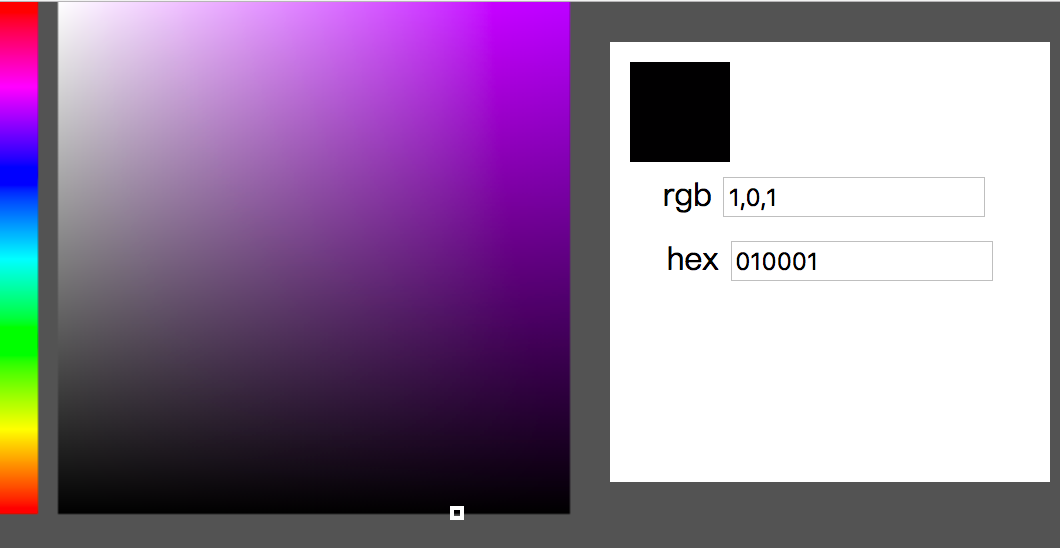
如图: 按道理来说,最下边选到的颜色应该都是rgb(0,0,0)才对,但是图上可见,有些地方并不是~~~
大多数还是000,某些点某个通道有可能会出现1。原因未知。
尝试了email给chrome邮箱,可能我英语比较差人家没看懂,也可能我问题没描述清楚,反正后来没有回复,之后的浏览器更新也没有处理。
相应的,css3的过渡色则没有一丁点问题。
**********************************************************************
图片、代码啥的贴了一堆,其中涉及的知识点可能有点多。看到这里的同学,建议回过头再看一遍哈。需要注意的我尽量特殊颜色标出来了。
最后,欢迎留言提建议什么的。
*******************************************
另附新款color-picker, 基于css和js计算去实现,规避上班canvas过渡色问题。
不过用了vue组件去实现,有些小问题懒得去处理【是有多懒,多年不写文章就知道(也可能是忙呢)】,回头在不一篇随笔,介绍js版本的实现方法。
https://win7killer.github.io/#/vue_demo/ColorPicker
【canvas系列】用canvas实现一个colorpicker(类似PS的颜色选择器)的更多相关文章
- 【canvas系列】canvas实现“ 简单的Amaziograph效果”--画对称图
标题很难引人入胜,先放个效果图好了 如果图片吸引不了你,那我觉得也就没啥看的了. demo链接: https://win7killer.github.io/can_demo/demo/draw_rol ...
- 【canvas系列】canvas实现“ 简单的Amaziograph效果”--画对称图【强迫症福利】
标题很难引人入胜,先放个效果图好了 如果图片吸引不了你,那我觉得也就没啥看的了. demo链接: https://win7killer.github.io/demo_set/html_demo/can ...
- 【canvas系列】canvas实现"雷达扫描"效果
今天来讲解"雷达扫描"效果demo,来源于QQ群里边有群友说想要个雷达效果,就尝试写了一下. 效果图: demo链接: https://win7killer.github.io/c ...
- 【canvas系列】用canvas实现一个colorpicker
每个浏览器都有自己的特点,比如今天要做的colorpicker就是,一千个浏览器,一千个哈姆雷特,一千个colorpicker.今天canvas系列就用canvas做一个colorpicker. ** ...
- 用canvas实现一个colorpicker
http://www.cnblogs.com/ufex/p/6382982.html 每个浏览器都有自己的特点,比如今天要做的colorpicker就是,一千个浏览器,一千个哈姆雷特,一千个color ...
- [js高手之路] html5 canvas系列教程 - 掌握画直线图形的常用API
我们接着上文[js高手之路] html5 canvase系列教程 - 认识canvas以及基本使用方法继续. 一.直线的绘制 cxt.moveTo( x1, y1 ): 将画笔移动到x1, y1这个点 ...
- [js高手之路] html5 canvas系列教程 - arcTo(弧度与二次,三次贝塞尔曲线以及在线工具)
之前,我写了一个arc函数的用法:[js高手之路] html5 canvas系列教程 - arc绘制曲线图形(曲线,弧线,圆形). arcTo: cxt.arcTo( cx, cy, x2, y2, ...
- [js高手之路] html5 canvas系列教程 - arc绘制曲线图形(曲线,弧线,圆形)
绘制曲线,经常会用到路径的知识,如果你对路径有疑问,可以参考我的这篇文章[js高手之路] html5 canvas系列教程 - 开始路径beginPath与关闭路径closePath详解. arc:画 ...
- [js高手之路] html5 canvas系列教程 - 图片操作(drawImage,clip,createPattern)
接着上文[js高手之路] html5 canvas系列教程 - 文本样式(strokeText,fillText,measureText,textAlign,textBaseline)继续,本文介绍的 ...
随机推荐
- POJ 2250
#include <iostream> #include <stack> #define MAXN 150 #include <string> using name ...
- QuantLib 金融计算——修复 BatesProcess 中的两个 Bug
QuantLib 金融计算--修复 BatesProcess 中的两个 Bug 我发现了 BatesProcess 中的两个 Bug: 基类 HestonProcess::factors 的返回值取决 ...
- 【Java并发编程】:多线程环境中安全使用集合API
在集合API中,最初设计的Vector和Hashtable是多线程安全的.例如:对于Vector来说,用来添加和删除元素的方法是同步的.如果只有一个线程与Vector的实例交互,那么,要求获取和释放对 ...
- 《Android应用性能优化》2——内存、CPU、性能测评
4.高效使用内存 4.1 说说内存 Android设备的性能主要取决于以下三因素: CPU如何操纵特定的数据类型: 数据和指令需占用多少存储空间: 数据在内存中的布局 4.2 数据类型 int和lon ...
- Jar包的格式
jar包目录格式: |-- com | |-- test.class |-- META-INF | |-- MAINFEST.MF 一个正常的jar包下必有META-INF/MANIFEST.MF清单 ...
- YAOLEI
http://www.cnblogs.com/skyblue/p/3356933.html
- zk使用原理
ZooKeeper的基本原理 ZNode的基本概念 ZooKeeper数据模型的结构与Unix文件系统很类似,整体上可以看作是一棵树,每个节点称做一个ZNode.每个ZNode都可以通过其路径唯一标识 ...
- BFS和DFS详解以及java实现
前言 图在算法世界中的重要地位是不言而喻的,曾经看到一篇Google的工程师写的一篇<Get that job at Google!>文章中说到面试官问的问题中几乎有一半的问题都可以用图的 ...
- 面试题6:二叉树最近公共节点(LCA)《leetcode236》
Lowest Common Ancestor of a Binary Tree(二叉树的最近公共父亲节点) Given a binary tree, find the lowest common an ...
- [经典]网关,DNS,DHCP三者关系详解
什么叫网关的精解 Sample Text转自(协议分析论坛)计算机主机网关的作用是什么?假设你的名字叫小不点,你住在一个大院子里,你的邻居有很多小伙伴,在门口传达室还有个看大门的李大爷,李大爷就是你的 ...
